Руководство Пользователя UniConverter
-
Начало Работать
- Начало работы с Wondershare UniConverter для Mac
- Войти с Wondershare ID и Обновить| Mac Version
- Краткое Введение - Wondershare UniConverter для Mac
- Общие настройки- Wondershare UniConverter for Mac
- Начало Работы - Wondershare UniConverter
- Как войти в систему с помощью Wondershare ID & Обновление / Версия Win
- Краткое Введение
- Настройки
- Изменение Темы
- Как добавить Субтитры к Видео | Wondershare UniConverter
-
Конвертер видео
- Как конвертировать видео в любой формат на Mac
- Как конвертировать DVD в видео на Mac
- Как конвертировать DVD в любой формат
- Как добавить медиафайлы
- Как конвертировать видео с видеокамеры
- Как конвертировать видео для устройств iPhone/iPad/Android
- Как конвертировать видео в любой формат
- Как конвертировать видео в аудиофайл
-
Видео-редактор
- Как конвертировать видео для социальной сети
- Как конвертировать видео с устройств iOS и Android
- Обрезка Видео | Wondershare UniConverter
- Добавить Водяной Знак| Wondershare UniConverter
- Обрезать Видео| Wondershare UniConverter
- Применить Эффект| Wondershare UniConverter
- Громкость Звуковой Дорожки | Wondershare UniConverter
-
Сжать видео
-
Запись Экрана
-
Загрузчик
-
DVD-рекордер
-
Слияние
-
Аудио Конвертер
-
Набор инструментов
- Конвертер изображений | Wondershare UniConverter for Mac
- GIF Maker | Wondershare UniConverter для Mac
- Исправить метаданные мультимедиа | Wondershare UniConverter для Mac
- CD конвертер | Wondershare UniConverter для Mac
- CD Burner | Wondershare UniConverter для Mac
- VR конвертер | Wondershare UniConverter для Mac
- Конвертер Изображений / Wondershare UniConverter
- GIF Создатель | Wondershare UniConverter
- Исправить Метаданные Видео | Wondershare UniConverter
- Как записать музыку | Wondershare UniConverter
- Конвертировать CD в MP3 | Wondershare UniConverter
- Преобразование видео в VR | Wondershare UniConverter
- Передача видео / аудио на устройство iOS
- Передача видео / аудио на Android-устройство
- Передача видео / аудио на внешний жесткий диск
Как конвертировать видео с устройств iOS и Android в любой формат
Если вы записали свои любимые моменты отпуска на свой смартфон/планшет на Android или iOS, вы можете поделиться ими с друзьями или создать резервную копию на своем компьютере для своей личной коллекции. Поскольку во многих случаях такие кадры не записываются в глобально признанное расширение файла, вам нужен эффективный инструмент преобразования, чтобы сделать клипы совместимыми с большинством, если не со всеми, медиаплееров или устройств. Wondershare UniConverter позволяет конвертировать такие видео с ваших устройств Android или iOS в любой формат по вашему выбору с помощью следующих простых шагов.
Шаг 1 Доступ к видео на устройстве.
Подключите устройство iOS или Android к компьютеру с помощью USB-кабеля, запустите Wondershare UniConverter, убедитесь, что на левой панели выбрана категория Video Converter cнажмите раскрывающуюся кнопку рядом со значком Add Files iв верхней левой части центральной панели и нажмите кнопку Add from Device в меню. В появившемся рядом окне Add files from Device убедитесь, что имя подключенного устройства находится в верхней центральной области, и обратите внимание на все видео, присутствующие в списке.

Шаг 2 Импортируйте видео в Wondershare UniConverter.
Установите флажки, представляющие видео, которые вы хотите конвертировать в другой формат, и нажмите кнопку Add to Convert List в правом нижнем углу.
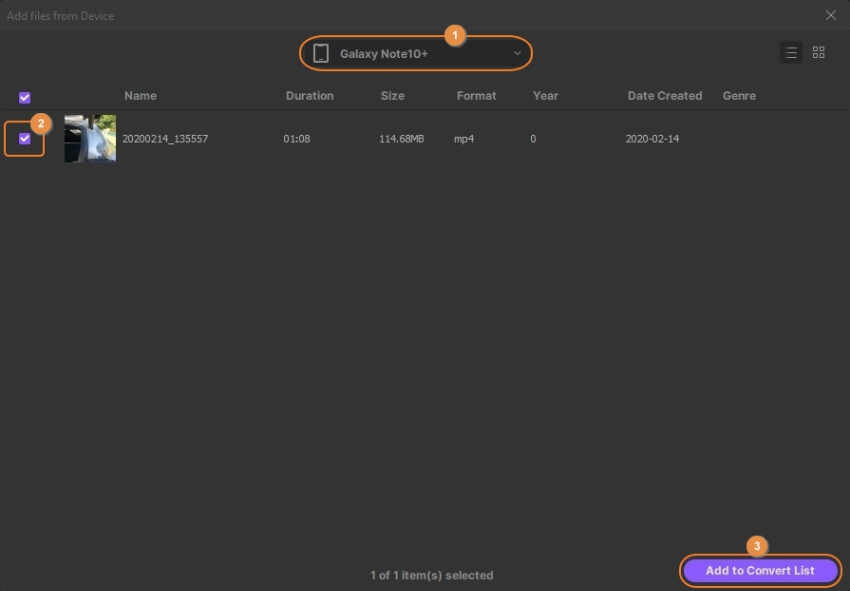
Шаг 3 Выберите выходной формат видео.
Нажмите, чтобы открыть меню Output Format в нижней части главного окна, перейдите на вкладку Video, выберите выходной формат на левой панели и выберите соответствующее разрешение справа.
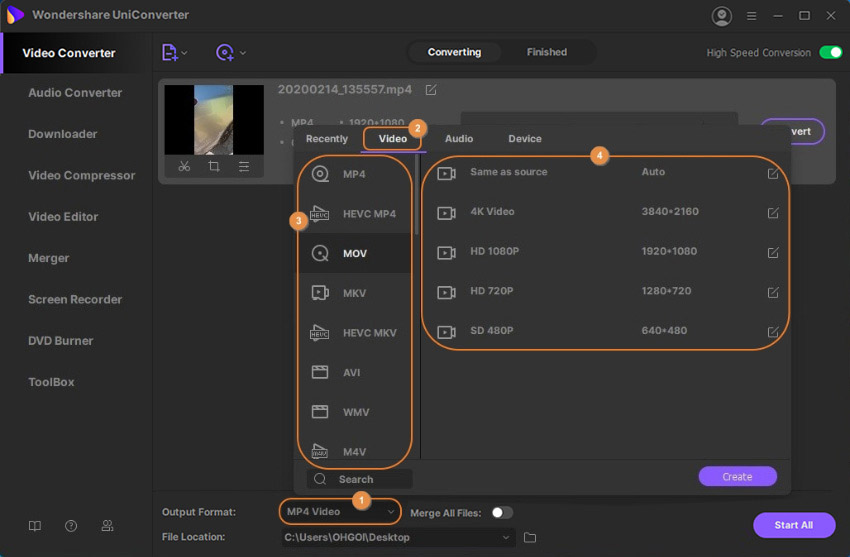
Шаг 4 Конвертируйте видео.
Проверьте и убедитесь, что High Speed Conversion, который присутствует в правом верхнем углу, включен, выберите выходную папку в File Location внизу и нажмите кнопку Convert (или Start All iв случае нескольких файлов), чтобы конвертировать видео в выбранный формат и разрешение.
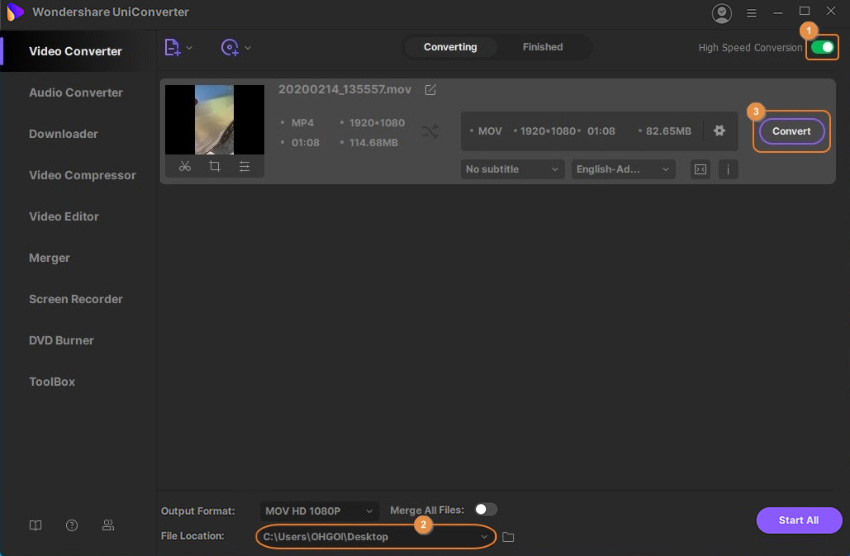
Шаг 5 Доступ к преобразованным файлам.
Перейдите на вкладку Finished сверху и нажмите кнопку Open справа от преобразованного файла в списке, чтобы перейти в папку вывода для доступа к созданному видео.
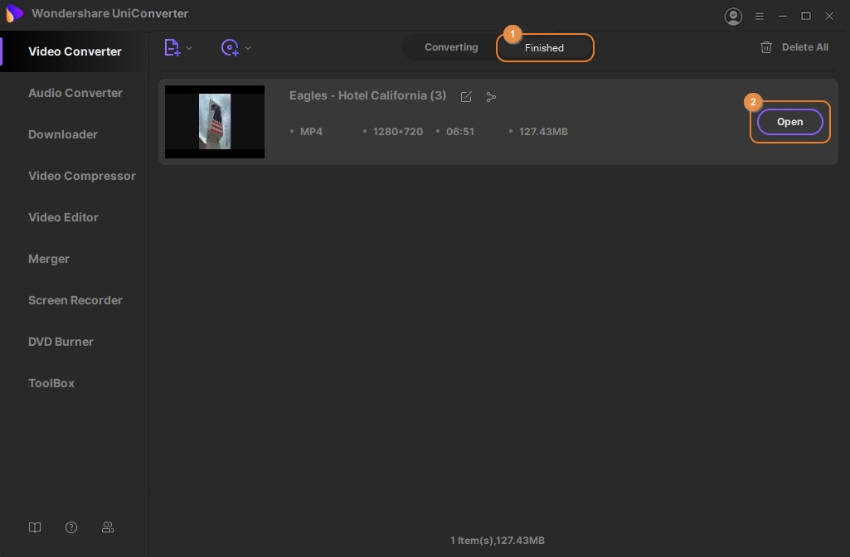
Больше Полезной Информации
Ваш полный набор инструментов для видео